Cara Menambahkan Daftar Produk Di WordPress Hanya Dalam Beberapa Langkah
Diterbitkan: 2022-10-01Menambahkan daftar produk di WordPress adalah proses yang cukup sederhana yang dapat diselesaikan hanya dalam beberapa langkah. Pertama, Anda perlu membuat halaman atau posting baru di situs WordPress Anda. Setelah Anda selesai melakukannya, Anda perlu mengklik tombol “Tambah Media” yang terletak di sisi kiri atas editor WordPress. Selanjutnya, Anda perlu mengklik tombol "Buat Galeri" yang terletak di sisi kiri editor WordPress. Setelah Anda melakukan ini, Anda harus memilih gambar yang ingin Anda tambahkan ke daftar produk Anda. Setelah Anda memilih gambar yang ingin Anda tambahkan, Anda perlu mengklik tombol "Buat galeri baru". Setelah Anda mengklik tombol "Buat galeri baru", Anda harus memilih jumlah kolom yang Anda inginkan untuk dimiliki oleh daftar produk Anda. Setelah Anda memilih jumlah kolom, Anda harus mengklik tombol "Sisipkan galeri". Dan itu saja! Anda sekarang telah berhasil menambahkan daftar produk di WordPress.
Bagaimana Saya Mencantumkan Produk Di Situs WordPress?
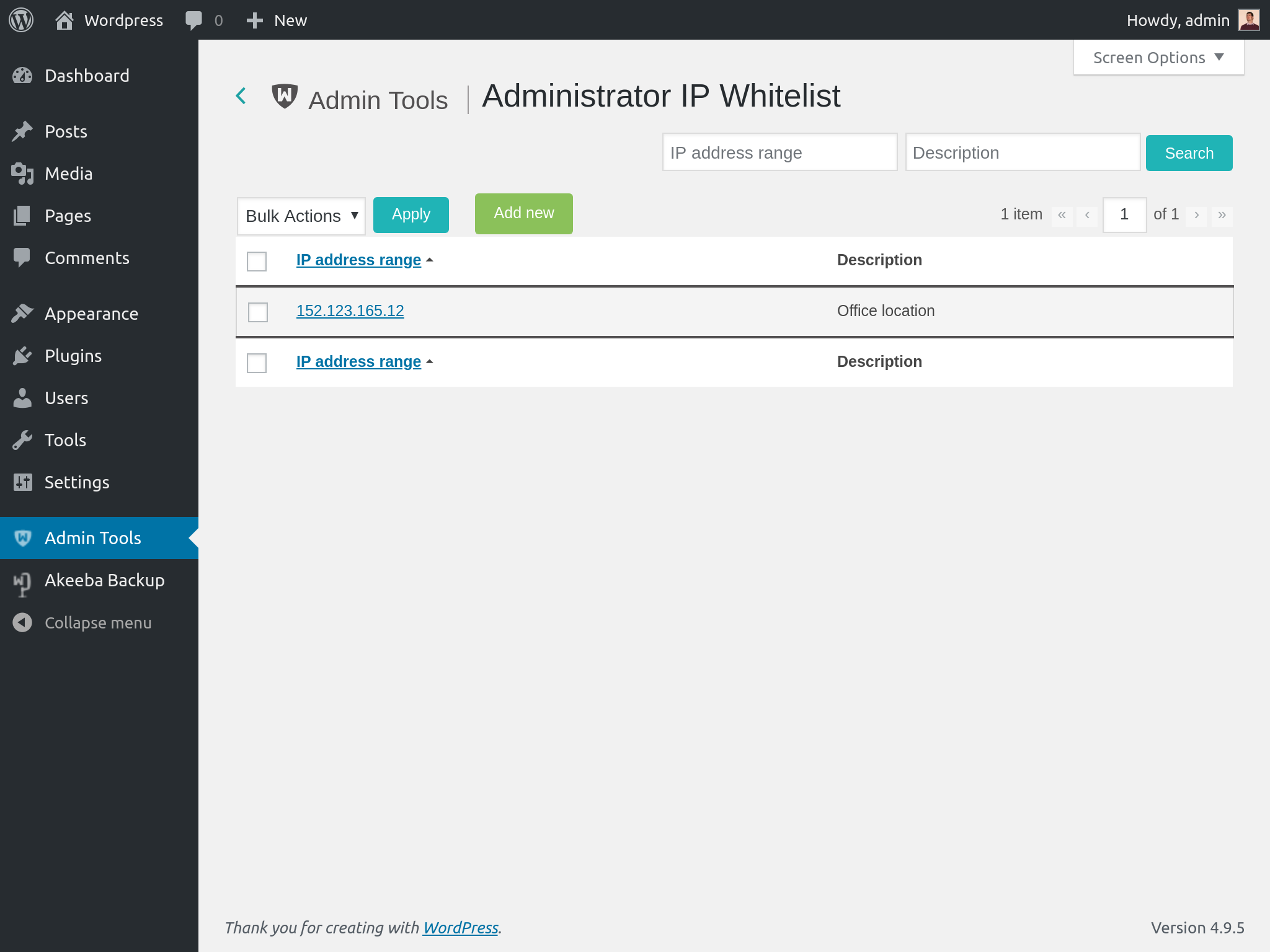 Kredit: www.akeeba.com
Kredit: www.akeeba.comUntuk membuat daftar produk di situs WordPress, Anda harus menginstal dan mengaktifkan plugin WooCommerce. Setelah diaktifkan, Anda akan dapat menambahkan produk melalui item menu Produk di panel admin WordPress Anda. Untuk menambahkan produk, Anda harus memasukkan nama produk, deskripsi, harga, dan gambar produk. Setelah Anda menambahkan semua informasi yang diperlukan, Anda dapat mempublikasikan produk Anda dengan mengklik tombol “Terbitkan”.
Cara Menambahkan Produk Ke Katalog Produk WordPress Anda
Menambahkan produk ke katalog produk WordPress Anda sangatlah mudah. Anda dapat menambahkan produk ke katalog produk WordPress Anda dalam beberapa langkah sederhana. Buka Produk untuk menemukan produk yang Anda inginkan. Saat Anda menambahkan halaman baru, masukkan informasi produk Anda. Pada layar produk, Anda dapat memberikan informasi produk seperti judul produk, deskripsi, deskripsi singkat, gambar produk, dan galeri produk. Anda juga bebas menentukan harga sendiri untuk produk Anda.
Bagaimana Saya Mendaftarkan Produk Di Woocommerce?
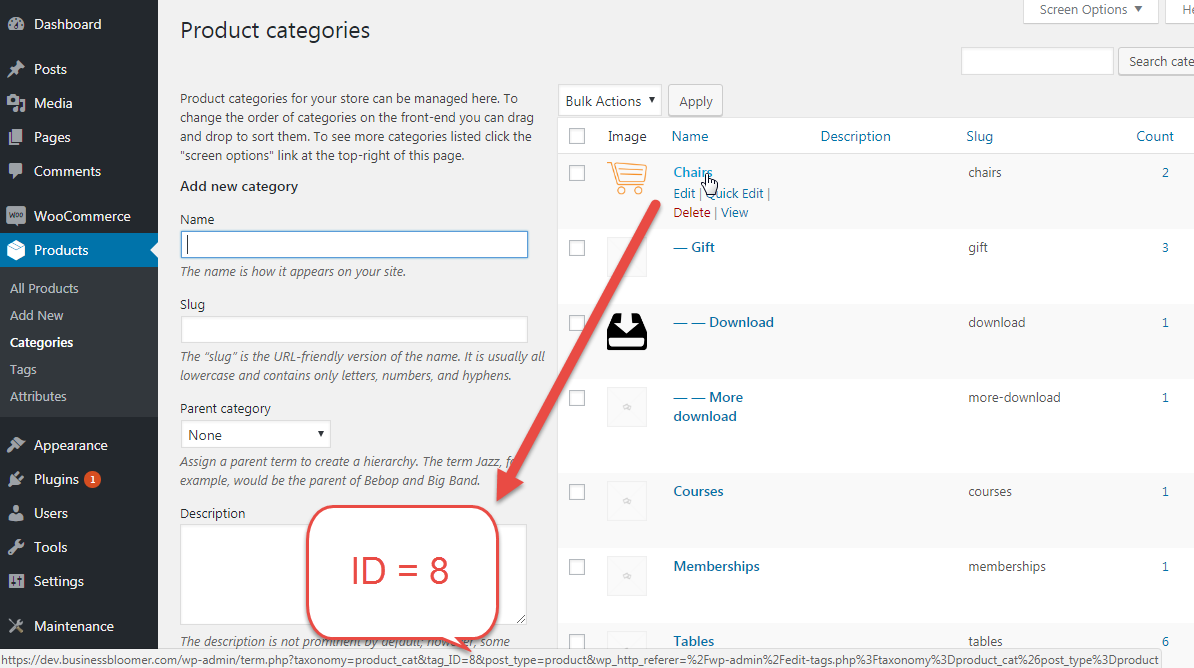 Kredit: www.businessbloom.com
Kredit: www.businessbloom.comUntuk membuat daftar produk di WooCommerce, Anda harus terlebih dahulu menambahkan produk ke toko WooCommerce Anda. Untuk melakukan ini, buka dasbor WordPress Anda dan klik Produk > Tambah Baru. Pada halaman Tambah Produk Baru , Anda harus memasukkan nama produk, deskripsi, dan harga. Anda juga dapat menambahkan gambar produk, kategori produk, dan tag secara opsional. Setelah Anda memasukkan semua informasi yang diperlukan, klik tombol Publish untuk mempublikasikan produk Anda.
Tata letak halaman toko WooCommerce default menampilkan gambar produk, nama produk, peringkat, harga, dan tombol keranjang tambahan untuk setiap baris produk. Detail produk lebih lanjut dapat ditampilkan di halaman utama toko jika kotak muncul pada daftar produk. Hasilnya, Anda dapat menawarkan pengalaman berbelanja yang lebih lancar. Dengan menggunakan plugin Product Table Ultimate, Anda dapat membuat satu halaman untuk menampilkan semua produk WooCommerce Anda. Di front-end, Anda dapat memilih kolom mana yang ingin Anda lihat. Pelanggan cukup mengklik kotak centang di sebelah item yang ingin mereka beli, dan itu akan ditampilkan. Ini dapat digunakan untuk meningkatkan pengalaman berbelanja bagi pelanggan dan meningkatkan nilai pesanan rata-rata toko Anda.
Saat Anda memilih 'Tampilkan jumlah pada kolom tambahkan ke keranjang', Anda dapat memilih apakah Anda ingin menampilkan pemilih jumlah di tabel produk. Anda dapat menggunakan bidang 'Produk per halaman' untuk menentukan jumlah produk WooCommerce yang akan dicantumkan pada satu halaman. Anda dapat memilih dari opsi 'diurutkan oleh' atau 'turun' untuk menampilkan produk secara menaik atau menurun. Tabel produk dapat ditampilkan dalam dua cara berbeda di bagian depan situs web Anda. Untuk mencapai ini, Anda dapat menggunakan kode pendek atau blok Gutenberg. Kode pendek yang Anda gunakan untuk menjaga halaman Anda tetap bersih saat Anda mengeditnya membuatnya tetap terlihat bersih. Saat Anda mendesain halaman Anda dengan blok Gutenberg, Anda dapat menggunakan tabel sebagai representasi visual.
Jika Anda menjual kopi atau bahan makanan, Anda mungkin ingin menampilkannya dalam kategori produk yang berbeda. Ini dapat dicapai dengan plugin WooCommerce Product Table Ultimate. Setiap ID kategori WooCommerce Anda harus dimasukkan agar ini terjadi. Di tabel produk, WordPress akan dapat memberi tahu Anda di kategori mana Anda berada dengan memodifikasi kode pendek. Jika Anda menggunakan blok Gutenberg, Anda dapat mengubah pengaturan dengan membuka menu 'Blokir' di sebelah kanan. Tata letak halaman toko default WooCommerce tidak ideal untuk toko yang menjual banyak produk. Pemilik toko dapat dengan mudah mengatur formulir pemesanan satu halaman dengan plugin WooCommerce Product Table Ultimate untuk toko WooCommerce mereka.
Apa itu Tampilan Daftar Produk?
Tampilan Daftar Produk adalah berapa kali produk muncul dalam daftar produk (Enhanced E-commerce) dan seberapa sering muncul.
Cara Menambahkan Produk Woocommerce Ke Halaman WordPress
Menambahkan produk WooCommerce ke halaman WordPress adalah proses dua langkah. Pertama, Anda harus membuat produk baru di area admin WooCommerce. Setelah Anda selesai melakukannya, Anda dapat menambahkan produk ke halaman mana pun di situs Anda menggunakan kode pendek WooCommerce.
Anda dapat menambahkan produk ke pos atau halaman mana pun di toko WooCommerce Anda dengan mengikuti langkah-langkah ini. Pengguna akan dapat menambahkan produk ke keranjang mereka tanpa meninggalkan pos atau halaman jika Anda menggunakan plugin Tabel Produk . Dalam artikel ini, kami akan memandu Anda melalui proses pembuatan tabel produk, yang dapat ditampilkan di Postingan atau Halaman apa pun. Untuk menyimpan perubahan, klik tombol Simpan Perubahan di sudut kanan atas layar Anda. Setelah Anda membuat tabel, klik tombol Simpan Perubahan. Untuk menyisipkan tabel ke dalam postingan atau halaman, kita memerlukan kode pendeknya. Kembali ke halaman Pengaturan Umum di plugin untuk menyalin kode pendek.
Kode pendek ini dapat digunakan untuk menampilkan tabel di halaman atau posting mana pun di toko Anda. Langkah pertama adalah memasukkan Blok Kode Pendek. Blok akan muncul setelah paragraf pertama posting. Setelah posting diperbarui, Anda dapat mencari tabel produk dengan mengklik posting. Produk apa pun sekarang dapat ditambahkan ke keranjang tanpa meninggalkan posting blog tanpa meninggalkan komentar. Dengan menggunakan editor blok WordPress, Anda dapat menambahkan produk ke halaman atau posting. Kami tidak perlu menginstal plugin apa pun untuk metode ini karena WordPress didukung oleh editor blok, yang merupakan versi terbaru dan yang akan datang.
Jika Anda memiliki versi WordPress yang lebih lama, Anda harus menginstal plugin Gutenberg terlebih dahulu. Anda dapat menambahkan produk ke halaman Anda atau memposting produk ke toko WooCommerce Anda dengan memilih Produk berdasarkan Kategori. Jika Anda mencari produk tertentu, Anda akan melihat semua bloknya di bilah pencarian. Produk akan ditambahkan ke kategori segera setelah Anda mengklik tombol Selesai setelah memilihnya. Untuk memperbarui halaman, klik tombol Perbarui di sudut kanan atas layar Anda.
Bagaimana Saya Menampilkan Produk Unggulan Di Halaman Beranda WordPress Saya Woocommerce?
Jika Anda ingin menjadikan produk sebagai produk unggulan, klik bintang di sebelahnya pada halaman produk . Itu adalah konsep yang sangat sederhana untuk dipahami. Anda akan dapat menggunakan produk unggulan setelah produk Anda disiapkan. WooCommerce dapat digunakan untuk menampilkan semua produk unggulan Anda dengan menggunakan kode pendek.

Plugin Katalog Produk E-niaga
Plugin katalog produk e-niaga adalah plugin WordPress yang memungkinkan Anda membuat dan mengelola katalog produk online dengan mudah . Dengan plugin ini, Anda dapat menambahkan produk, kategori, dan gambar ke katalog Anda, dan kemudian menampilkan katalog Anda di situs web Anda menggunakan kode pendek. Plugin ini sangat ideal untuk bisnis yang menjual produk secara online, karena memungkinkan Anda mengelola katalog dengan mudah dan menampilkannya di situs web Anda.
Plugin Katalog Produk untuk WordPress eCommerce adalah plugin katalog produk yang kuat, mudah digunakan, 100% responsif, dan gratis untuk WordPress eCommerce atau situs web katalog produk sederhana dengan permintaan penawaran. Jika Anda ingin menerapkan manajemen produk ke situs web WordPress menggunakan plugin ini, Anda tidak akan kesulitan. Karena berbagai shortcode di Katalog Produk eCommerce, Anda dapat menampilkan produk dan data terkait di mana saja di situs web Anda. Di halaman eCommerce WordPress, Anda dapat membuat peta situs dan mengelola tag meta. Setiap produk memiliki gambar dan deskripsi, dan Anda dapat menambahkan hingga 40 atribut atau bidang khusus ke dalamnya. Anda dapat menambahkan berbagai widget WordPress ke area widget tema Anda berdasarkan plugin Katalog Produk eCommerce. Ada beberapa templat tampilan produk yang tersedia di area tampilan produk global dan setiap templat digunakan untuk menghasilkan daftar produk atau inventaris dengan kode pendek.
Setiap mata uang tersedia dalam 168 format harga yang berbeda, memungkinkan Anda memilih opsi harga terbaik untuk kebutuhan Anda. Plugin Katalog Produk eCommerce kini dibuat lebih khusus dengan penambahan ekstensi Ext. Anda dapat menyertakan tombol penawaran dan formulir penawaran yang sepenuhnya dapat disesuaikan di halaman produk Anda untuk permintaan penawaran. Ekstensi yang kuat ini akan memungkinkan Anda untuk menambahkan tombol pesanan ke setiap halaman produk situs web Anda, memungkinkan Anda untuk menjual produk individual. Pengalaman pengguna lancar dan memiliki tingkat kegunaan, variasi produk, dan peningkatan yang tinggi. Dengan ekstensi Formulir Penawaran atau Keranjang Penawaran, Anda dapat memberikan cara sederhana kepada pengguna WooCommerce untuk meminta penawaran. Cookie dan data yang disimpan secara lokal tidak digunakan dalam konfigurasi Katalog Produk eCommerce. Cookie PHPSESSID atau _WP_session hanya digunakan jika Keranjang Penawaran atau Keranjang Belanja diaktifkan.
Cara Membuat Daftar Produk Woocommerce Anda Lebih Ramah Pelanggan
Pelanggan sekarang memiliki kemampuan untuk menelusuri produk Anda dengan mudah dan memutuskan mana yang ingin mereka beli. Selanjutnya, Anda dapat membuat bidang khusus dan memberikan deskripsi untuk setiap produk untuk membantu pelanggan dalam membuat keputusan yang tepat. Plugin katalog WooCommerce adalah pilihan yang sangat baik jika Anda ingin merampingkan daftar produk Anda dan membuatnya lebih ramah pelanggan.
Jenis Produk Woocommerce Umum
Ada empat jenis produk umum di WooCommerce: fisik, digital, paket, dan langganan. Produk fisik adalah barang yang dikirim ke pelanggan, seperti pakaian atau elektronik. Produk digital adalah barang yang dikirimkan secara elektronik, seperti ebook atau perangkat lunak. Produk yang dibundel adalah kombinasi produk fisik dan digital, seperti buku dengan perangkat lunak yang menyertainya. Produk langganan adalah produk yang dikirimkan secara berulang, seperti majalah atau layanan online.
Dengan WooCommerce, Anda dapat membuat berbagai jenis produk untuk toko Anda. Saat Anda membuat produk baru, Anda dapat memilih jenis produk, yang menyebabkan pengaturan berubah sesuai. Sekelompok produk sederhana terdiri dari satu kesatuan yang dibentuk dengan mengelompokkannya. Produk virtual didefinisikan sebagai produk yang tidak ada sebagai entitas fisik. Karena itu, tidak perlu mengirimkan produk seperti itu. Untuk membuat produk virtual, Anda dapat memilih kotak centang di sebelahnya. Tidak ada pertimbangan tambahan dalam hal dimensi dan berat produk, yang biasanya disertakan dalam konfigurasi produk lainnya.
Selama artikel ini, kita akan membahas beberapa jenis produk WooCommerce paling populer yang dapat dibuat dengan plugin. Variabel Produk memungkinkan Anda untuk menambahkan beberapa variasi ke satu produk, menghasilkan produk variabel yang kompleks. Langganan memungkinkan Anda mengelola produk langganan secara lebih efektif, dengan opsi pembayaran berulang. Setelah Anda memutuskan produk yang dapat dipesan, Anda dapat menentukan slot waktu yang dapat dipesan yang dapat dipesan dengan pelanggan tertentu. Dengan plugin Keanggotaan WooCommerce, Anda dapat menjual keanggotaan sebagai jenis produk. Sangat mudah untuk membuat produk pilihan Anda dan kemudian memilih paket keanggotaan dari daftar. Menggunakan Bundel Produk WooCommerce, Anda dapat membuat produk yang dibundel di toko Anda. Lelang adalah jenis produk khusus yang dibuat oleh plugin WooCommerce.
Perbedaan Antara Produk Sederhana Dan Variabel
Produk variabel dan sederhana adalah dua produk yang sama sekali berbeda yang tidak memiliki variasi atau opsi apa pun, dan dapat memiliki banyak variasi atau opsi.
Deskripsi Woocommerce
Pengusaha dari seluruh dunia dapat menggunakan WooCommerce, platform eCommerce sumber terbuka yang sepenuhnya dapat disesuaikan. Anda dapat memperluas di luar solusi eCommerce tradisional dan menggunakan imajinasi Anda untuk membuatnya sendiri. WooCommerce dibangun di WordPress, platform web paling populer, yang mendukung lebih dari 34% situs web.
Cara Menambahkan Deskripsi Produk Di Woocommerce
Untuk menghubungkan ini, Anda harus terlebih dahulu membuka file functions.php Anda dan kemudian menambahkan kode berikut: *br. Add_action('init','woocommerce_product_description'); function woocommerce_product_description() * # echo 'div class=row”>'; echo get_the_post_thumbnail('product_image', 'commerce_product'); echo '/div>'; dan Selain itu, ada fungsi praktis untuk mengambil kutipan dari sebuah pos. ID posting dan jenis posting harus ada agar fungsi dapat menghitung kutipan posting. Akibatnya, untuk posting dengan jenis posting woocommerce_product , Anda harus mengikuti petunjuk berikut. echo get_the_post_excerpt('commerce_product', 'posting'); echo get_the_post_excerpt('commerce_product', 'posting'); echo get_the_post_excerpt(' Jika Anda menginginkan kutipan untuk jenis posting yang berbeda, Anda dapat menggunakan fungsi get_the_post_excerpt_type(). Setelah Anda menulis kode, saatnya untuk menghubungkannya ke aktivitas yang tepat. Untuk melakukannya, buka fungsi Anda. php dan rekatkan baris berikut ke dalam isi: *br. Add_action('init,' Woocommerce_product_description'); function woocommerce_product_description(). Add_action('product_image', 'woocommerce_product'); echo '*/div'; dan echo get_the_post_thumbnail ('product_image', 'woocommerce_product'); echo Get_the_post_excerpt_email_address('woocommerce_product', 'post'); echo '/div>,'br>; echo 'colmd-12 col-sm-12-xs-12,' Yang pertama baris akan mengembalikan tindakan ke fungsi init yang akan menjalankan fungsi woocommerce_product_description(). Baris kedua berisi metode untuk memanggil fungsi catalog_product_info_opener, yang akan mengembalikan hasil yang sama.
